Unser Ziel ist es, jedem, der mit der Erstellung und Wartung einer Website beschäftigt ist, die Arbeit so einfach und angenehm als möglich, zu gestalten.
Dazu haben wir ein besonderes CMS entwickelt, das Ihre Arbeit ganz erheblich erleichtert und beschleunigt.
Lesen Sie mehr zu CMS 3.0 unter
Dialogoptionen
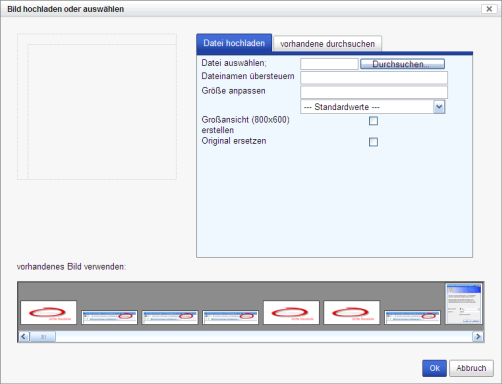
Dateinamen übersteuern
Nachdem Sie mit "Durchsuchen" eine Datei von Ihrer lokalen Festplatte / Kamera ausgewählt haben, wird der Name dieser Datei (ohne Verzeichnis) in das Feld [Dateinamen übersteuern] eingetragen.In den meisten Fällen brauchen Sie nichts weiter zu tun, dieser Name wird genauso in den Bildspeicher übernommen.
Falls bereits ein Bild gleichen Namens existiert, wird eine Warnung angezeigt und Sie haben die Möglichkeit, die Datei zu überschreiben (indem Sie die Warnung ignorieren und trotzdem Speichern), oder den Dateinamen zu ändern.
Manchmal möchte man die von der Kamera automatisch vergebenen Namen durch sprechendere Namen ersetzen. Dies macht die Bilder später leichter auffindbar und wirkt sich auch positiv auf die Auffindbarkeit in Suchmaschinen aus.
Verwenden Sie strukturierte Namen, wie
urlaub-2008-sommer-ich-am-strand-1.jpg
Auf diese Weise sind ihre Bilder später leichter auffindbar. Vermeiden Sie Abstände und Umlaute im Dateinamen.
Größe anpassen
Standardmäßig werden Bilder in der Kamera größer abgespeichert, als die meisten Bildschirme darstellen können.Im Web werden Bilder zumeist mit einer Breite von 240 - 480 Pixel (Bildpunken) benötigt. Im Feld [Größe anpassen] können Sie die gewünschte Größe eingeben, das Bild wird dann automatisch auf diese Größe reduziert.
Das Bild wird immer proportional verkleinert. Wenn Sie beispielsweise 240x240 als Zielgröße angeben, dann wird ein breitformatiges Bild 240 Pixel breit aber möglicherweise nur 180 Pixel hoch sein. Hochformatige Bilder werden analog behandelt.
In dem Auswahlfeld [Standardwerte] sind bereits einige häufig benötigte Werte vorgegeben, die sie aber nach Belieben verändern können.
Verwenden Sie folgende Schreibweise:
300x240
das Bild wird so verkleinert, dass die Breite maximal 300 Pixel und die Höhe maximal 240 Pixel beträgt
300
die Breite wird mit 300 vorgegeben, die Höhe wird automatisch berechnet
x240
die Höhe wird mit 240 vorgegeben, die Breite automatisch berechnet
Großansicht
Ist das Feld [Großansicht (800x600)] angehakt, wird gleichzeitig eine zweite Version Ihres Bildes mit einer Größe von max. 800x600 erstellt, die für die Funktion der Großansicht verwendet werden kann.Falls Sie Sie das Bild im Zuge eines neuangelegten Bildelements hochladen oder aus dem Dialog des Bildelements aufrufen, wird mit dieser Option zugleich die entsprechende Funktion des Bildelements aktiviert.
Original ersetzen
Standardmäßig wird bei einer Größenangabe die Originaldatei unverändert belassen und die kleinere Version unter anderem Namen gespeichert.Dies erlaubt es, die Größe nachträglich ohne zusätzliche Qualitätsverluste zu verändern - sowohl zu verkleinern als auch zu vergrößern. Sie können später Ausschnitte erstellen und auch diese nachträglich verändern. Sämtliche Änderungen werden von der Originaldatei erstellt, womit die sonst üblichen Qualitätseinbußen vermieden werden.
Nachteilig ist der erhöhte Speicherbedarf, der durch die zusätzliche Speicherung des Originals entsteht.
Ist bereits beim Hochladen bekannt, dass eine spätere Nachbearbeitung nicht erforderlich ist, kann durch anhaken des Feldes [Originaldatei ersetzen] auf die Speicherung des Originals verzichtet werden. In diesem Fall wird die verkleinerte Datei unter dem ursprünglichen Namen gespeichert.
Dieses Feld hat nur bei gleichzeitiger Größenänderung Auswirkung.
